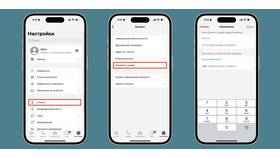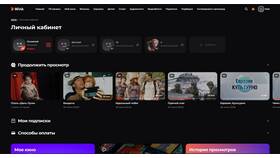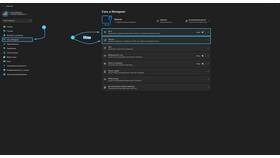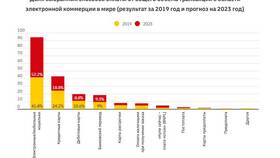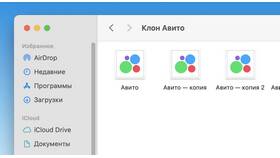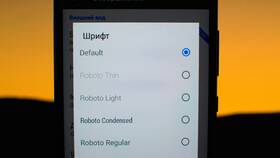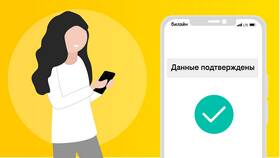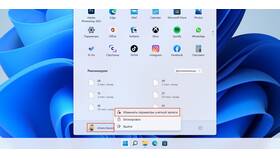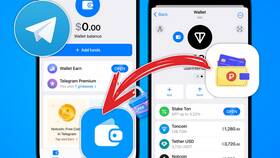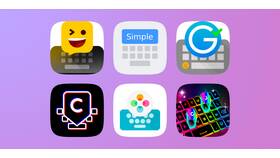| Устройство | Метод настройки |
| Windows 10/11 | Параметры → Время и язык → Дата и время |
| macOS | Системные настройки → Дата и время |
| Android | Настройки → Система → Дата и время |
- Кликните правой кнопкой мыши на часы в панели задач
- Выберите "Настройка даты и времени"
- Перейдите в раздел "Дополнительные параметры"
- Откройте "Региональные стандарты"
- Выберите вкладку "Форматы"
- Нажмите "Дополнительные параметры"
- Измените формат времени в разделе "Время"
| Действие | Описание |
| Автоматическое время | Включите "Использовать время сети" |
| Ручная настройка | Выключите автоопределение и установите время вручную |
| Формат времени | Выбор между 12- и 24-часовым форматом |
- Долгое нажатие на главном экране → Виджеты
- Выбор стиля часов из доступных вариантов
- Настройка размера и положения на экране
- Использование сторонних программ для кастомизации
- Настройка через параметры персонализации
- Изменение шрифта и цвета в настройках темы
| Проблема | Решение |
| Часы сбрасываются | Замените батарейку CMOS на материнской плате |
| Неправильный часовой пояс | Проверьте настройки региона |
| Часы не отображаются | Включите отображение в параметрах панели задач |
Для точного времени рекомендуется использовать синхронизацию с интернет-серверами времени. В Windows эта функция включается в параметрах даты и времени, на Android - в настройках "Использовать время сети".